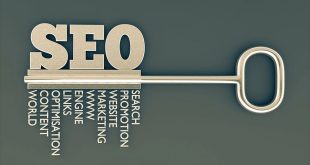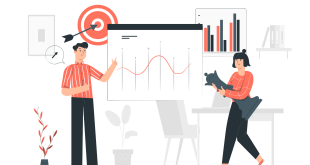کاربرانی هم دوست دارند اندروید گوشیشان محیطی شبیه اندروید خالص داشته باشد. اما چگونه میتوان این کار را انجام داد؟با ما همراه باشید
پیامرسان و کیبوردتان را خالص کنید!
شاید با خودتان فکر کنید پیامرسان که اهمیت خاصی در خالصسازی اندروید ندارد، اما اگر واقعا دوست داشته باشید گوشیتان شبیه گوشی پیکسل شود، از پیامرسان هم نباید بگذرید!
خوشبختانه در این زمینه گوگل پیامرسان ساخت خود را برای دانلود عرضه کرده است. بنابراین با خیال راحت Android Messages را از پلیاستور یا مارکتهای اندرویدی ایرانی دانلود و نصب کنید. با اجرای این برنامه و انجام مراحلی که نشان داده میشود، آن را به پیامرسان پیشفرض گوشیتان تبدیل و استفاده کنید.
حالا که صحبت پیامرسان شد، تغییر کیبورد هم از جمله تغییراتی است که در مسیر خالصسازی میتوانید انجام دهید! کافی است کیبورد گوگل یعنی Gboard را نصب و آن را به کیبورد پیشفرض گوشیتان تبدیل کنید. البته Gboard آنقدر خوب است که به دیگر کاربران اندروید و حتی آنهایی که آیفون دارند، توصیه میشود!

انتخاب یک لانچر خالص
اولین و مهمترین قدم در راه رسیدن به ظاهر اندروید خالص، تغییر لانچر پیشفرض گوشی است. تعداد لانچرهای موجود در پلیاستور گوگل زیاد است، اما چون میخواهیم محیط اندروید خالص داشته باشیم، پیکسل لانچر (Pixel Launcher) بهترین گزینه است. این لانچر در اصل همان لانچر پیشفرض گوشی پیکسل گوگل است که بهصورت جداگانه برای دانلود و نصب استخراج شده است. با توجه به اینکه این لانچر در پلیاستور یا دیگر مارکتهای اندرویدی موجود نیست، باید فایل apk نصبی آن را از سایتی مانند apkmirror.com دانلود و با اجرای آن روی گوشی نصب کنید.
پس از نصب، با زدن دکمه خانه (چه دکمه فیزیکی و چه نرمافزاری) در گوشیتان، گزینه انتخاب اجرای این لانچر نمایش داده میشود. با زدن always یا «همیشه»، این لانچر به لانچر اصلی گوشیتان تبدیل خواهد شد. البته حواستان باشد که این لانچر هنوز کاملا پایدار نیست و ممکن است در استفاده از آن به باگ یا عدم امکان تغییر در برخی موارد برخورد کنید!
بد نیست این نکته را هم بگوییم که اگر به هر دلیلی از انتخاب این لانچر پشیمان شدید و خواستید به لانچر قبلی بازگردید یا لانچر دیگری را جایگزین کنید، کافی است به قسمت Home Screen در تنظیمات گوشیتان بروید (در برخی گوشیها این گزینه زیرمجموعه Default Apps است) و لانچر دیگری را بهعنوان لانچر پیشفرض انتخاب کنید.
تماسگیر چطور؟
مگر میشود ظاهر اندروید خالص را بدون تغییر اپ تماسگیر داشت؟ اگر این کار را نکنید، همان اولین تماسی که بگیرید، غیرخالص بودن اندرویدتان لو میرود! بنابراین باید به دنبال تماسگیر اندروید خالص باشیم. برای این کار، دو گزینه پیش رویتان است. اگر اهل کمی ریسک هستید، میتوانید فایل apk نسخه استخراجشده تماسگیر گوگل (Google Phone) را از این آدرس دانلود و نصب کنید:
apkmirror.com/apk/google-inc/google-phone
اما اگر میخواهید تماسگیری با ظاهری شبیه به نسخه گوگل، اما بهصورت یک اپ پایدار و رسمی داشته باشید، میتوانید از برنامه ExDialer استفاده کنید که در پلیاستور و مارکتهای دیگر موجود است. پس از نصب هر کدام از این برنامهها، برای تنظیم آن بهعنوان تماسگیر پیشفرض، مثل مرورگر عمل کنید و در قسمت اپهای پیشفرض تنظیمات
(Default Apps) این کار را انجام دهید.
مرورگر واضح
این مورد آنقدر بدیهی است که فکر میکنم خودتان متوجه آن شده باشید: کروم بهعنوان مرورگر پیشفرض. کروم روی بسیاری از مدلهای گوشی اندروید از ابتدا نصب است و احتمالا خیلی از شما در حالت عادی هم از این مرورگر روی گوشیتان استفاده میکنید، ولی در هر حال برای اینکه آن را به مرورگر پیشفرض تعیین کنید، اینگونه عمل کنید (این تنظیمات در گوشیهای مختلف ممکن است کمی متفاوت باشد): به قسمت برنامهها (Apps) در تنظیمات اصلی گوشی بروید و از منو، گزینه Default Apps یا اپهای پیشفرض را انتخاب کنید. حال در بخش اپ مرورگر، کروم را انتخاب کنید تا از این به بعد با زدن روی هر لینک، مرورگر کروم برای نمایش آن باز شود.
پسزمینههای پیکسلی
اندروید خالص نکته خاصی در مورد پسزمینه ندارد، ولی یکی از قابلیتهای جالبی که گوگل در گوشی پیکسل گذاشته، پسزمینههای زنده (living wallpapers) است. این پسزمینهها تا حدی شبیه به پسزمینههای متحرک مرسوم عمل میکنند، با این تفاوت که ظاهر جذابتری دارند و میتوانند براساس مکان یا لمس صفحه تغییر کنند! افزودن این پسزمینهها به گوشیهای اندرویدی به نسخه حداقل 6 اندروید نیاز دارد و در دو مرحله قابل انجام است: ابتدا به پلیاستور (یا مارکتهای دیگر) بروید و برنامه Wallpapers را که خود گوگل عرضه کرده، نصب کنید. سپس، به این آدرس در XDA بروید و از قسمت دانلودها، apk نسخه ARM64 برنامه را دانلود و روی گوشیتان نصب کنید:
goo.gl/s2eQ44
این اپ عملا پسزمینههای زنده را در داخل برنامه Wallpapers که نصب کرده بودید، اضافه میکند. پس از این کار، اپ Wallpapers را باز کنید، پسزمینه موردنظرتان را از میان پسزمینههای زنده موجود انتخاب و گزینه Set wallpaper را در بالا سمت راست صفحه بزنید. این پسزمینهها را میتوانید فقط برای صفحه خانه بگذارید یا هم برای خانه و هم برای صفحه قفل گوشی.
تقویم گوگلی
این مورد شاید اهمیت کمتری نسبت به دیگر موارد داشته باشد، ولی در هر حال آنهایی که گوشی پیکسل دارند، تمام کارهای تقویمیشان را از طریق تقویم گوگل (Google Calendar) انجام میدهند. بنابراین بد نیست این اپ را هم بهعنوان اپ پیشفرض تقویم در نظر داشته باشید.
به احتمال زیاد تقویم گوگل از ابتدا روی گوشیتان نصب باشد. اگر اینگونه نبود، میتوانید آن را از طریق هر مارکت اندرویدی دانلود و نصب کنید. باتوجه به آنکه در فهرست اپهای پیشفرض، موردی به نام تقویم وجود ندارد، برای تنظیم این اپ بهعنوان پیشفرض باید اینگونه عمل کنید: به قسمت اپها در تنظیمات گوشی بروید و از فهرست اپها، تقویم گوشی (با نام Calendar یا نامی مشابه) را انتخاب کنید. در صفحه این اپ گزینه Clear defaults یا حذف پیشفرضها را بزنید تا دفعه بعدی که نیاز به باز کردن یک اپ تقویم بود، گزینه تعیین تقویم گوگل بهعنوان اپ پیشفرض وجود داشته باشد.